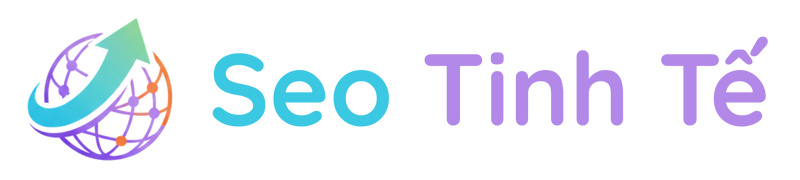Google Tag Manager đã trở thành một tool SEO thiết yếu trong bộ công cụ của bất kỳ chuyên gia SEO nào muốn theo dõi và tối ưu hóa hiệu quả website. Nếu bạn đang gặp khó khăn trong việc quản lý những đoạn mã theo dõi hoặc muốn có quyền kiểm soát tốt hơn đối với dữ liệu phân tích, bài viết này sẽ cung cấp hướng dẫn toàn diện từ cơ bản đến nâng cao.
Google Tag Manager là gì?
Google Tag Manager (GTM) là hệ thống quản lý thẻ miễn phí của Google, cho phép bạn quản lý và triển khai những đoạn mã theo dõi trên website mà không cần chỉnh sửa trực tiếp mã nguồn. Thay vì phải nhờ nhà phát triển mỗi khi muốn thêm một đoạn mã tracking, GTM trao quyền kiểm soát hoàn toàn cho nhà tiếp thị và chuyên gia SEO.
Công cụ này hoạt động như một “container” (trình chứa) trung tâm, nơi bạn có thể cài đặt tất cả mã JavaScript cần thiết cho website – từ Google Analytics, Facebook Pixel đến những công cụ bản đồ nhiệt như Hotjar. Khi website được tích hợp GTM, bạn chỉ cần thêm một đoạn mã duy nhất vào website, sau đó mọi thay đổi về việc theo dõi đều có thể thực hiện thông qua giao diện web của GTM.
Điều đặc biệt ở GTM là khả năng tạo trigger (trình kích hoạt) phức tạp. Bạn có thể thiết lập để mã chỉ chạy khi người dùng thực hiện hành vi cụ thể như nhấp vào nút, cuộn đến vị trí nhất định trên trang, hoặc dành thời gian nhất định trên website.
Lợi ích của Google Tag Manager đối với dịch vụ SEO Website
Việc triển khai GTM mang lại nhiều lợi ích thiết thực cho chiến lược SEO và tối ưu hóa website:
Tăng cường khả năng theo dõi hành vi người dùng: GTM cho phép theo dõi chi tiết tương tác của người dùng như thời gian dừng lại trên từng mục, tỷ lệ nhấp chuột của lời kêu gọi hành động (CTA), và hành trình người dùng trên website. Dữ liệu này giúp xác định những phần nội dung hiệu quả nhất và cần tối ưu.
Tối ưu hóa tốc độ tải trang: Thay vì phải nhúng nhiều đoạn mã riêng lẻ vào website, GTM tập trung tất cả vào một container duy nhất. Điều này giảm số lượng yêu cầu HTTP và cải thiện Core Web Vitals – yếu tố xếp hạng quan trọng của Google.
Linh hoạt trong việc kiểm thử và tối ưu: Chế độ Xem trước của GTM cho phép kiểm tra thay đổi trước khi xuất bản, đảm bảo không ảnh hưởng đến hoạt động website. Bạn cũng có thể A/B test những phiên bản theo dõi khác nhau để tìm ra thiết lập tối ưu.
Tích hợp liền mạch với Google Analytics 4: GTM có template sẵn cho GA4, giúp cài đặt Enhanced Ecommerce, Sự kiện tùy chỉnh, và theo dõi tên miền chéo một cách nhanh chóng. Điều này đặc biệt quan trọng khi cần theo dõi phễu chuyển đổi phức tạp.
Hỗ trợ Schema Markup động: GTM có thể chèn dữ liệu có cấu trúc vào website, giúp tối ưu đoạn trích giàu thông tin (rich snippets) mà không cần chỉnh sửa template. Điều này đặc biệt hữu ích cho website có nhiều loại nội dung khác nhau.
Các thành phần chính của Google Tag Manager
Thẻ (Tags)
Tags là những đoạn mã JavaScript thực thi chức năng cụ thể trên website. Mỗi thẻ có mục đích riêng và được kích hoạt bởi trình kích hoạt tương ứng.
Một số loại thẻ phổ biến bao gồm:
- Cấu hình Google Analytics và Sự kiện Google Analytics: Để theo dõi lượt xem trang và các sự kiện tùy chỉnh
- Theo dõi chuyển đổi Google Ads: Đo lường hiệu quả quảng cáo
- Facebook Pixel: Theo dõi cho tiếp thị lại và đối tượng tương tự
- HTML tùy chỉnh: Cho những đoạn mã đặc biệt như schema markup hoặc chatbot
Cách hoạt động: Khi trình kích hoạt được kích hoạt, thẻ tương ứng sẽ thực thi và gửi dữ liệu đến đích đã định (Google Analytics, Facebook, v.v.). Thẻ có thể được cấu hình để chỉ chạy trên các trang cụ thể hoặc khi đáp ứng điều kiện nhất định.
Trình kích hoạt (Triggers)
Triggers định nghĩa khi nào thẻ sẽ được kích hoạt. Đây là “bộ não” của GTM, quyết định thời điểm và điều kiện để các thẻ hoạt động.
Một số loại trình kích hoạt thường dùng:
- Lượt xem trang: Kích hoạt khi trang được tải
- Trình kích hoạt nhấp chuột: Khi người dùng nhấp vào một yếu tố cụ thể
- Gửi biểu mẫu: Khi biểu mẫu được gửi thành công
- Độ sâu cuộn: Khi người dùng cuộn đến một tỷ lệ phần trăm nhất định của trang
- Hẹn giờ: Sau một khoảng thời gian nhất định
- Sự kiện tùy chỉnh: Trình kích hoạt do nhà phát triển tự định nghĩa
Các điều kiện của trình kích hoạt có thể được tinh chỉnh bằng cách sử dụng biến. Ví dụ, bạn có thể thiết lập trình kích hoạt chỉ kích hoạt khi URL chứa “/product/” và người dùng nhấp vào nút có lớp “buy-now”.
Biến (Variables)
Variables chứa giá trị động được sử dụng trong thẻ và trình kích hoạt. Chúng giúp GTM “hiểu” được ngữ cảnh hiện tại của trang web và hành vi của người dùng.
Một số loại biến quan trọng:
- Biến tích hợp sẵn: URL trang, Tiêu đề trang, Yếu tố được nhấp, v.v.
- Biến do người dùng định nghĩa: Hằng số (giá trị cố định), Biến JavaScript, Biến lớp dữ liệu
- Biến sự kiện tự động: ID nhấp chuột, Lớp nhấp chuột, Yếu tố biểu mẫu
Ứng dụng thực tế: Các biến có thể được dùng để tạo các giá trị động cho sự kiện. Ví dụ, khi theo dõi việc tải tệp xuống, bạn có thể dùng biến URL được nhấp để biết chính xác tệp nào đã được tải xuống.
Sự khác biệt giữa Google Tag Manager và Google Analytics
Nhiều người thường nhầm lẫn giữa GTM và Google Analytics (GA), nhưng chúng phục vụ mục đích hoàn toàn khác nhau trong hệ sinh thái theo dõi. Để hiểu rõ hơn, bạn nên nắm vững hướng dẫn search console, vì cả ba công cụ này thường hoạt động song hành để cung cấp bức tranh toàn cảnh về hiệu suất website.
Google Tag Manager là “người phân phối”: GTM không lưu trữ dữ liệu. Nó chỉ đóng vai trò như một hệ thống quản lý để triển khai và điều khiển những đoạn mã theo dõi. GTM quyết định khi nào và như thế nào dữ liệu được thu thập.
Google Analytics là “nhà phân tích”: GA nhận dữ liệu từ GTM (hoặc trực tiếp từ website) và biến chúng thành báo cáo, thông tin chi tiết có ý nghĩa. GA lưu trữ dữ liệu và cung cấp giao diện để phân tích.
Mối quan hệ trong thực tế: GTM có thể gửi dữ liệu đến nhiều đích khác nhau, không chỉ GA. Bạn có thể dùng GTM để gửi cùng một sự kiện đến GA4, Facebook Pixel, và theo dõi chuyển đổi Google Ads cùng lúc.
Tại sao nên dùng cả hai: Sử dụng GTM để cài đặt GA4 cho bạn nhiều quyền kiểm soát hơn so với cài đặt trực tiếp. Bạn có thể tùy chỉnh tham số, thiết lập Thương mại điện tử nâng cao phức tạp, và dễ dàng thêm các thứ nguyên/chỉ số tùy chỉnh.
Hướng dẫn cài đặt Google Tag Manager chi tiết
Bước 1: Tạo tài khoản Google Tag Manager
Truy cập tagmanager.google.com và đăng nhập bằng Tài khoản Google. Nhấp vào “Tạo tài khoản” và nhập thông tin:
Tên tài khoản: Sử dụng tên công ty hoặc tổ chức của bạn. Tên này sẽ được dùng cho tất cả các container trong tài khoản.
Quốc gia/Khu vực: Chọn Việt Nam hoặc quốc gia nơi doanh nghiệp được đăng ký.
Tên container: Thường là tên miền chính của website (ví dụ: example.com).
Nền tảng mục tiêu: Chọn “Web” cho website thông thường. Những tùy chọn khác bao gồm iOS, Android, và AMP cho nền tảng đặc biệt.
Bước 2: Thiết lập Container
Sau khi tạo tài khoản thành công, GTM sẽ tự động tạo container đầu tiên. ID Container có dạng “GTM-XXXXXX” – đây là mã định danh duy nhất cho website của bạn.
Cấu hình quyền truy cập: Trong phần Quản trị > Quản lý người dùng, bạn có thể thêm thành viên trong nhóm với những mức quyền khác nhau:
- Đọc: Chỉ xem được cấu hình
- Chỉnh sửa: Có thể tạo và chỉnh sửa các thẻ, trình kích hoạt, biến
- Phê duyệt: Có thể xuất bản những thay đổi
- Xuất bản: Quyền cao nhất, có thể xuất bản và quản lý container
Bước 3: Gắn mã code Google Tag Manager vào website
GTM cung cấp hai đoạn mã cần được đặt vào website:
Đoạn mã thứ nhất (đặt trong “):
<!-- Google Tag Manager -->
(function(w,d,s,l,i){w[l]=w[l]||[];w[l].push({'gtm.start':
new Date().getTime(),event:'gtm.js'});var f=d.getElementsByTagName(s)[0],
j=d.createElement(s),dl=l!='dataLayer'?'&l='+l:'';j.async=true;j.src=
'https://www.googletagmanager.com/gtm.js?id='+i+dl;f.parentNode.insertBefore(j,f);
})(window,document,'script','dataLayer','GTM-XXXXXX');
<!-- End Google Tag Manager -->Đoạn mã thứ hai (đặt ngay sau thẻ “ mở):
<!-- Google Tag Manager (noscript) -->
<!-- End Google Tag Manager (noscript) -->Lưu ý về việc cài đặt:
- Thay GTM-XXXXXX bằng ID Container thực tế của bạn
- Đoạn mã noscript đảm bảo việc theo dõi vẫn hoạt động khi JavaScript bị tắt
- Nên cài đặt trên tất cả trang của website để đảm bảo theo dõi toàn diện
Đối với WordPress: Bạn có thể dùng plugin như “Google Tag Manager for WordPress” hoặc thêm code vào tệp functions.php của giao diện.
Đối với những CMS khác: Shopify, Wix, Squarespace đều có hướng dẫn riêng để tích hợp GTM. Sau khi hoàn tất việc này, bạn cũng nên tham khảo hướng dẫn cài GSC để đảm bảo website được Google lập chỉ mục và theo dõi một cách chính xác nhất.
Hướng dẫn sử dụng Google Tag Manager hiệu quả theo chuyên gia Tinh Tế
Cài đặt Google Analytics qua GTM
Việc cài đặt GA4 thông qua GTM mang lại nhiều lợi thế so với cài đặt trực tiếp:
Bước 1: Tạo ID đo lường trong thuộc tính GA4. Truy cập Quản trị > Luồng dữ liệu > chọn luồng web và sao chép ID đo lường (có dạng G-XXXXXXXXXX).
Bước 2: Trong GTM, tạo thẻ mới với loại “Google Analytics: Cấu hình GA4”. Nhập ID đo lường vào trường tương ứng.
Bước 3: Thiết lập trình kích hoạt “Tất cả các trang” để thẻ kích hoạt trên mọi trang.
Bước 4: Sử dụng chế độ Xem trước để kiểm tra trước khi xuất bản.
Cấu hình nâng cao: Bạn có thể thêm tham số tùy chỉnh như user_id để theo dõi trên nhiều thiết bị, những thứ nguyên tùy chỉnh để phân khúc lưu lượng truy cập, hoặc các tham số thương mại điện tử nâng cao cho website bán hàng.
Cài đặt theo dõi lượt gọi điện
Theo dõi các cuộc gọi điện thoại là yếu tố quan trọng đối với doanh nghiệp có dịch vụ tư vấn hoặc bán hàng qua điện thoại.
Phương pháp 1 – Theo dõi lượt nhấp: Tạo trình kích hoạt “Nhấp chuột – Tất cả các yếu tố” với điều kiện URL được nhấp chứa “tel:”. Thẻ sẽ gửi sự kiện “phone_call” đến GA4 mỗi khi có người nhấp vào số điện thoại.
Phương pháp 2 – Chèn số động: Tích hợp với những dịch vụ như CallRail hoặc CallTrackingMetrics để hiển thị số điện thoại khác nhau cho từng nguồn lưu lượng truy cập và theo dõi chuyển đổi đến cuối cùng.
Cấu hình sự kiện tùy chỉnh:
// Các tham số sự kiện để theo dõi cuộc gọi điện thoại
{
'event_category': 'engagement',
'event_label': '{{Click Element}}',
'phone_number': '{{Click URL}}',
'page_location': '{{Page URL}}'
}Cài đặt theo dõi lượt điền form
Việc gửi biểu mẫu là một trong những chuyển đổi quan trọng nhất cần theo dõi:
Thiết lập trình kích hoạt: Tạo trình kích hoạt “Gửi biểu mẫu” với điều kiện phù hợp. GTM có thể tự động phát hiện việc gửi biểu mẫu hoặc bạn có thể thiết lập điều kiện tùy chỉnh.
Các biến cần thiết:
- Yếu tố biểu mẫu để xác định biểu mẫu nào được gửi
- Lớp/ID của biểu mẫu để phân biệt những biểu mẫu khác nhau
- URL trang để biết biểu mẫu được gửi từ trang nào
Theo dõi sự kiện: Gửi sự kiện “form_submit” đến GA4 với những tham số:
- form_name: Tên hoặc ID của biểu mẫu
- form_location: URL của trang chứa biểu mẫu
- form_type: Loại biểu mẫu (liên hệ, bản tin, yêu cầu báo giá, v.v.)
Xác thực: Sử dụng điều kiện trình kích hoạt “Yếu tố biểu mẫu khớp với bộ chọn CSS” để chỉ theo dõi biểu mẫu quan trọng và tránh nhiễu từ biểu mẫu tìm kiếm hoặc biểu mẫu đăng nhập.
Tinh Tế chia sẻ về ảnh hưởng của Google Tag Manager đến SEO
Tối ưu tốc độ tải trang
GTM có thể cải thiện hiệu suất website khi được sử dụng đúng cách:
Tải bất đồng bộ: Tất cả thẻ trong GTM được tải bất đồng bộ, nghĩa là chúng không chặn việc hiển thị trang chính. Điều này giúp cải thiện First Contentful Paint (FCP) và Largest Contentful Paint (LCP).
Tải lười (Lazy loading): GTM chỉ tải script khi chúng thực sự cần thiết. Ví dụ, Facebook Pixel chỉ tải khi người dùng thực hiện một hành động nhất định thay vì tải ngay từ đầu.
Xử lý theo lô: Thay vì nhiều yêu cầu riêng lẻ, GTM gom các thẻ lại và xử lý chúng theo lô, giảm gánh nặng mạng.
Một số phương pháp hay nhất:
- Sử dụng điều kiện trình kích hoạt để tránh tải thẻ không cần thiết
- Định kỳ kiểm tra và loại bỏ thẻ không còn sử dụng
- Tối ưu hóa thẻ HTML tùy chỉnh để tránh script chặn hiển thị
- Sử dụng template tích hợp sẵn của GTM thay vì mã tùy chỉnh khi có thể
Theo dõi và phân tích chỉ số hiệu quả
GTM cho phép theo dõi chỉ số quan trọng cho SEO mà GA4 thông thường không thể theo dõi:
Theo dõi Core Web Vitals: Tạo thẻ tùy chỉnh để đo LCP, FID, và CLS. Dữ liệu này giúp xác định những trang có vấn đề về hiệu suất và cần tối ưu.
Phân tích độ sâu cuộn: Theo dõi mức độ tương tác thông qua độ sâu cuộn. Trang có độ sâu cuộn thấp có thể cần cải thiện nội dung hoặc trải nghiệm người dùng.
Theo dõi liên kết nội bộ: Giám sát lượt nhấp vào liên kết nội bộ để hiểu hành trình của người dùng và tối ưu hóa cấu trúc liên kết nội bộ.
Hành vi tìm kiếm: Theo dõi truy vấn tìm kiếm trên trang web để hiểu những khoảng trống nội dung và cơ hội từ khóa mới.
Giám sát SEO kỹ thuật: Theo dõi lỗi 404, những trang tải chậm, và các vấn đề kỹ thuật khác thông qua sự kiện tùy chỉnh là một phần không thể thiếu trong quy trình seo audit website toàn diện.
Việc xây dựng một chiến lược SEO bài bản không chỉ giúp website của bạn tăng trưởng thứ hạng, mà còn là nền tảng vững chắc để tăng traffic website và thu hút khách hàng tiềm năng, từ đó tăng doanh thu bền vững. Tại Tinh Tế, chúng tôi cung cấp Dịch vụ SEO Website Tổng thể, được thiết kế riêng cho từng doanh nghiệp dựa trên phân tích dữ liệu chuyên sâu. Nếu bạn đang tìm kiếm một giải pháp SEO minh bạch và hiệu quả, hãy liên hệ với đội ngũ chuyên gia của chúng tôi để được tư vấn chi tiết.
Một số câu hỏi thường gặp về Google Tag Manager
GTM có ảnh hưởng đến tốc độ website không?
GTM thường cải thiện tốc độ website thay vì làm chậm. Công cụ này được thiết kế để tối ưu hóa hiệu suất, với mọi script được tải bất đồng bộ và chỉ khi thực sự cần thiết. Tuy nhiên, hiệu suất có thể bị ảnh hưởng nếu bạn thêm quá nhiều thẻ nặng hoặc script tùy chỉnh phức tạp. Do đó, việc giám sát và kiểm tra thẻ thường xuyên là phương pháp tốt nhất để đảm bảo website hoạt động tối ưu.
GTM có miễn phí hoàn toàn không?
Có, phiên bản tiêu chuẩn của GTM là hoàn toàn miễn phí. Phiên bản này cung cấp đầy đủ tính năng cho hầu hết website của doanh nghiệp vừa và nhỏ. Phiên bản Google Tag Manager 360 (trả phí) chỉ cần thiết cho các doanh nghiệp rất lớn có nhu cầu cao về gắn thẻ phía máy chủ, quyền truy cập nâng cao, và hỗ trợ SLA chuyên biệt.
Cần kiến thức lập trình để sử dụng GTM không?
Không cần thiết cho các tác vụ cơ bản. GTM được thiết kế để nhà tiếp thị không có nền tảng kỹ thuật vẫn có thể sử dụng. Giao diện kéo và thả cùng các template có sẵn giúp cài đặt những công cụ theo dõi phổ biến mà không cần code. Tuy nhiên, để tận dụng tối đa sức mạnh của GTM với sự kiện tùy chỉnh và theo dõi nâng cao, việc hiểu biết cơ bản về JavaScript và HTML sẽ là một lợi thế.
GTM có thể theo dõi trên nhiều tên miền không?
Có, GTM hỗ trợ theo dõi trên nhiều tên miền. Bạn có thể thiết lập tính năng theo dõi tên miền chéo thông qua cấu hình trong thẻ GA4. Bằng cách này, bạn có thể duy trì phiên làm việc của người dùng khi họ di chuyển giữa những tên miền khác nhau, điều này đặc biệt hữu ích cho doanh nghiệp có nhiều website hoặc sử dụng hệ thống thanh toán của bên thứ ba.
Làm sao biết GTM đang hoạt động đúng cách?
Bạn có thể sử dụng chế độ Xem trước (Preview Mode) và công cụ Google Tag Assistant. Chế độ Xem trước cho phép bạn kiểm tra thẻ trong thời gian thực ngay trên website của mình trước khi xuất bản. Ngoài ra, Google Tag Assistant là một trong những seo extension chrome hữu ích để xác minh thẻ. Bạn cũng nên kiểm tra dữ liệu trong báo cáo “Thời gian thực” của GA4 để đảm bảo sự kiện được ghi nhận chính xác.
Liên hệ Tinh Tế
- Địa chỉ: 70 Đường Số 20, Phường Tân Hưng, TPHCM
- Hotline: 0909999543
- Email: info@seotinhte.com
- Website: https://seotinhte.com